
发布时间:2022-06-15 来源:win7旗舰版 浏览量:
|
Windows 7,中文名称视窗7,是由微软公司(Microsoft)开发的操作系统,内核版本号为Windows NT 6.1。Windows 7可供家庭及商业工作环境:笔记本电脑 、平板电脑 、多媒体中心等使用。Windows 7可供选择的版本有:入门版(Starter)、家庭普通版(Home Basic)、家庭高级版(Home Premium)、专业版(Professional)、企业版(Enterprise)(非零售)、旗舰版(Ultimate)。 使用Win7系统过程中,有些用户发现任务栏中的网络图标出现异常的问题,有线或无线已连接但图标却显示红叉或是周围有无线热点小太阳图标,虽然Internet连接是正常的,为何图标会显示异常呢?如果你也遇到了此问题的话,请一起来看看系统之家win7纯净版64位系统任务栏网络图标显示异常的解决方法吧。方法一 打开设备管理器:右键单击“计算机”---“管理”---“设备管理器”---“查看”---“显示隐藏设备”---点击“网络适配器”,把所有以“6TO4 Adapter”和“isatap.{…}”开头的设备都删除(右键点击选择设备,选择卸载); 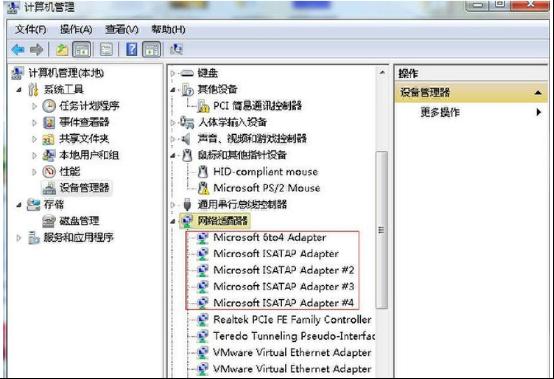 关闭掉“设备管理器”。再 点击”开始”->”控制面板”->”网络和Internet”->”打开网络和共享中心. 打开“网络和共享中心”界面后,点击选择“管理网络连接”; 在“网络连接”窗口中,右键点击选择“本地连接”,选择“属性”; 在“本地连接属性”窗口中,取消勾选“Internet 协议版本 6(TCP/IPv6)”,之后点击“确定”按钮; 重启电脑后,WIN7托盘处的网络图标显示异常的问题就解决了。 方法二: 在开始菜单运行框中输入cmd,打开命令提示符,输入以下命令, netlocalgroupadministratorslocalservice/add netlocalgroupadministratorsnetworkservice/add 完成后重新启动计算机后,WIN7任务栏的网络图标显示异常的问题就解决了。 windows 7 的设计主要围绕五个重点——针对笔记本电脑的特有设计;基于应用服务的设计;用户的个性化;视听娱乐的优化;用户易用性的新引擎。 跳跃列表,系统故障快速修复等,这些新功能令Windows 7成为最易用的Windows。 |
今天系统之家Win7官网解密几种常见的黑客入侵手段和应对技巧。随着互联网与计算机的普及与广泛应用,
相信大家对声卡都不陌生,电脑麦克风等都需要用到声卡,不同颜色的HD声卡插孔是为接入多个音频设备的,
查看系统之家纯净win7系统进程PID标识符的技巧分享给大家。使用电脑过程中,当用户需要了解进程状
系统之家精简纯净win7系统出现winlogon.exe应用程序出错的处理办法
有一网友在开机时,系统之家精简纯净win7系统出现了一个winlogon.exe应用程序错误的提示